디지털 서명 패드는 현대적인 테크놀로지의 일환으로서, 문서나 계약 등에 서명을 할 때 사용됩니다. 이번 블로그에서는 Python 프로그래밍 언어의 Tkinter 라이브러리를 사용하여 간단한 디지털 서명 패드를 만드는 방법을 알아보겠습니다.

Tkinter는 Python에서 GUI(Graphical User Interface) 애플리케이션을 만들기 위해 많이 사용되는 라이브러리로, 간단한 인터페이스 요소를 만들 수 있습니다.
Tkinter 설치하기
Tkinter를 사용하기 위해서는 Python 설치에 포함된 Tkinter 패키지를 사용할 수 있습니다. 대부분의 Python 배포판에는 기본적으로 Tkinter가 설치되어 있습니다. 따라서 별도의 설치가 필요하지 않습니다.
필요한 라이브러리 가져오기
아래의 코드로 필요한 라이브러리를 가져옵니다.
from tkinter import *
from tkinter import ttk
from tkinter import messagebox
기본 창 설정하기
Tkinter를 사용하여 디지털 서명 패드를 만들기 위해 기본 창을 설정해야 합니다. 아래의 코드를 사용하여 기본 창을 생성합니다.
root = Tk()
root.title("디지털 서명 패드")
캔버스 추가하기
디지털 서명 패드를 만들기 위해 캔버스를 추가합니다. 캔버스는 마우스로 그림을 그릴 수 있는 영역을 제공합니다. 아래의 코드를 사용하여 캔버스를 추가합니다.
canvas = Canvas(root, width=400, height=300, bg="white")
canvas.pack()
마우스 이벤트 처리하기
마우스 이벤트를 처리하여 서명을 그릴 수 있도록 합니다. 아래의 코드를 사용하여 마우스 이벤트를 처리하는 함수를 추가합니다.
def start(event):
canvas.old_coords = event.x, event.y
def draw(event):
if canvas.old_coords:
x, y = canvas.old_coords
canvas.create_line(x, y, event.x, event.y, width=2)
canvas.old_coords = event.x, event.y
def stop(event):
canvas.old_coords = None
canvas.bind("<Button-1>", start)
canvas.bind("<B1-Motion>", draw)
canvas.bind("<ButtonRelease-1>", stop)
서명 저장하기
서명이 완료되면 저장 버튼을 클릭하여 이미지로 저장할 수 있도록 합니다. 아래의 코드를 사용하여 저장 버튼을 추가하고, 클릭 이벤트를 처리하는 함수를 추가합니다.
def save_signature():
filename = "signature.png"
canvas.postscript(file=filename, colormode="color")
messagebox.showinfo("서명 저장", "서명이 성공적으로 저장되었습니다.")
save_button = ttk.Button(root, text="저장", command=save_signature)
save_button.pack()
실행하기
아래의 코드를 사용하여 디지털 서명 패드를 실행합니다.
root.mainloop()
전체코드보기
|
1
2
3
4
5
6
7
8
9
10
11
12
13
14
15
16
17
18
19
20
21
22
23
24
25
26
27
28
29
30
31
32
33
34
35
36
|
from tkinter import *
from tkinter import ttk
from tkinter import messagebox
def start(event):
canvas.old_coords = event.x, event.y
def draw(event):
if canvas.old_coords:
x, y = canvas.old_coords
canvas.create_line(x, y, event.x, event.y, width=2)
canvas.old_coords = event.x, event.y
def stop(event):
canvas.old_coords = None
def save_signature():
filename = "signature.png"
canvas.postscript(file=filename, colormode="color")
messagebox.showinfo("서명 저장", "서명이 성공적으로 저장되었습니다.")
root = Tk()
root.title("디지털 서명 패드")
canvas = Canvas(root, width=400, height=300, bg="white")
canvas.pack()
canvas.bind("<Button-1>", start)
canvas.bind("<B1-Motion>", draw)
canvas.bind("<ButtonRelease-1>", stop)
save_button = ttk.Button(root, text="저장", command=save_signature)
save_button.pack()
root.mainloop()
|
cs |
실행화면
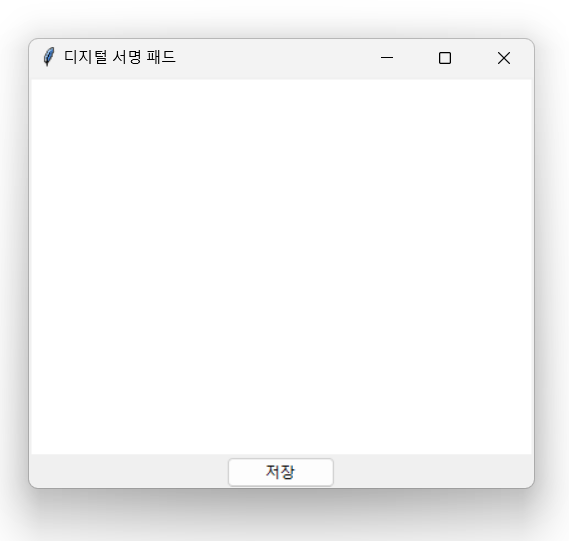
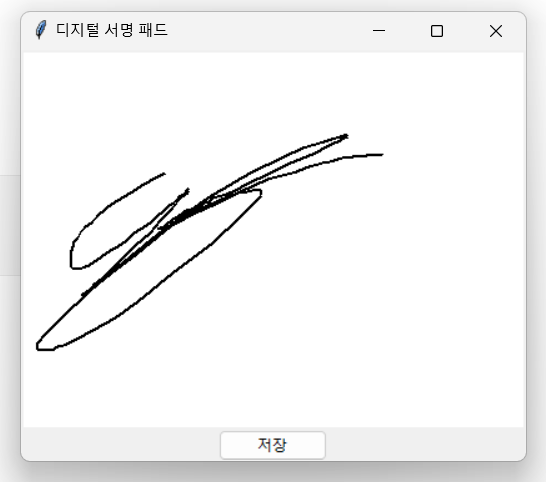
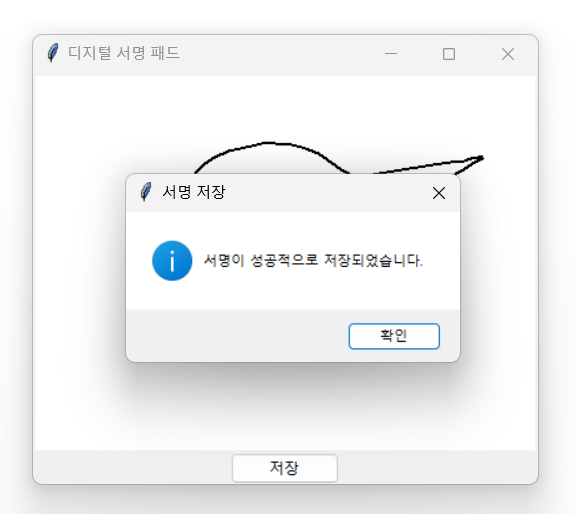
결론
이제 Python Tkinter를 사용하여 간단한 디지털 서명 패드를 만들었습니다. 사용자는 마우스로 자유롭게 서명을 그릴 수 있고, 저장 버튼을 클릭하여 서명을 이미지로 저장할 수 있습니다.
Tkinter를 활용하면 간단한 GUI 애플리케이션을 빠르게 개발할 수 있으며, 이를 통해 다양한 프로젝트를 구현할 수 있습니다. 디지털 서명 패드는 문서 관리나 계약 체결 등 다양한 분야에서 유용하게 사용될 수 있습니다.
[관련글]
[파이썬 (pythoon)] - Python Tkinter 사용 탭 텍스트 편집기 만들기
Python Tkinter 사용 탭 텍스트 편집기 만들기
이번 글에서는 Python Tkinter 사용 탭 텍스트 편집기 만들기 방법에 대해 알아보겠습니다. 탭 텍스트 편집기는 여러 개의 탭으로 구성되어 각 탭에서 텍스트를 편집할 수 있는 기능을 제공합니다.
2toy.net
[파이썬 (pythoon)] - 파이썬 Tkinter 디지털 시계 프로그램 만들기 예제
파이썬 Tkinter 디지털 시계 프로그램 만들기 예제
오늘은 파이썬 Tkinter 디지털 시계 프로그램 만들기 예제를 통해 코드를 분석하며 같이 공부해 보려 합니다. 마치 탁상시계와 같이 00:00:00으로 표기되며, 컴퓨터 시간을 기본값으로 적용합니다.
2toy.net
[파이썬 (pythoon)] - Python Tkinter 사용 날씨 앱 프로그램 (Weather API)
Python Tkinter 사용 날씨 앱 프로그램 (Weather API)
이번 글에서는 Python Tkinter 사용 날씨 앱 프로그램 (Weather API) 만드는 방법을 알아보겠습니다. 날씨 앱은 우리의 일상생활에서 필수적인 부분이 되어, 우리 지역 및 그 이상의 날씨 정보를 최신으
2toy.net
'파이썬 (pythoon)' 카테고리의 다른 글
| 파이썬 프로그래밍 설치 및 기본 설명 (파이선-Python) (0) | 2023.08.30 |
|---|---|
| python coding (0) | 2023.07.14 |
| Python PanedWindow 위젯 (0) | 2023.07.08 |
| Python Tkinter를 사용하여 다중 창 애플리케이션 만들기 (0) | 2023.07.07 |
| Python Tkinter 데이터 시각화 위젯 numpy, matplotlib (0) | 2023.07.06 |